Пользователи операционной системы Windows 10 иногда сталкиваются с тем, что их компьютер время от времени начинает работать намного медленнее. Начав разбираться с этой проблемой многие обнаруживают, что причиной этого замедления компьютера является процесс Antimalware service executable, который потребляет много системных ресурсов и загружает компьютер практически на 100 процентов. В данном материале мы расскажем о том, что такое Antimalware service executable, для чего он нужен и как его отключить.
Что такое Antimalware service executable
Antimalware service executable – это процесс программы под названием Защитник Windows или Windows Defender. Данная программа поставляется вместе с операционной системой Windows 10 и является антивирусом.
Впервые Windows Defender появился в операционной системе Windows 2000 и с тех пор он присутствует во всех версиях Windows. Изначально Windows Defender был программой для поиска и удаления из Windows шпионских программ, но начиная с Windows 10 он стал полноценным антивирусом. Вместе с этим появился процесс Antimalware service executable, который является частью этого антивируса и выполняет проверку компьютера.
Как отключить процесс Antimalware Service Executable?
Поэтому если Antimalware service executable не создает особых проблем, то его лучше не отключать, дополнительная защита никогда не будет лишней. Но, если вы твердо решили отключить Antimalware service executable, то предлагаем вам сразу два способа как это можно сделать. Данные способы протестированы в Windows 10 версии 1703, 1709 и 1803.
Как отключить Antimalware service executable с помощью реестра
Самый простой и надежный способ избавиться от процесса Antimalware service executable это отключить Защитник Windows с помощью системного реестра. Данный способ должен сработать в большинстве случаев, вне зависимости от того какой выпуск Windows 10 используется, Windows 10 Home или Windows 10 Pro.
Итак, для того чтобы отключить Antimalware service executable вам понадобится редактор реестра. Для его запуска нажмите комбинацию клавиш Windows-R и в появившемся меню введите команду « regedit ». После чего, при необходимости, подтвердите запрос от контроля учетных записей. Также вы можете открыть редактор реестра используя и другие способы.
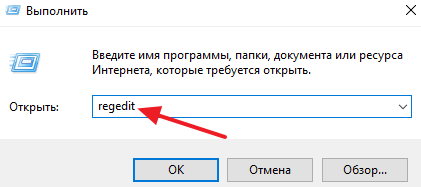
Дальше в Редакторе реестра вам нужно открыть раздел « HKEY_LOCAL_MACHINESOFTWAREPoliciesMicrosoftWindows Defender ». Здесь нужно кликнуть правой кнопкой мышки по папке « Windows Defender » и в открывшемся меню выбрать « Создать – Параметр DWORD (32 бита) ». В результате появится окно для создания нового параметра. Новый параметр нужно назвать « DisableAntiSpyware », присвоить ему значение «1» и сохранить.
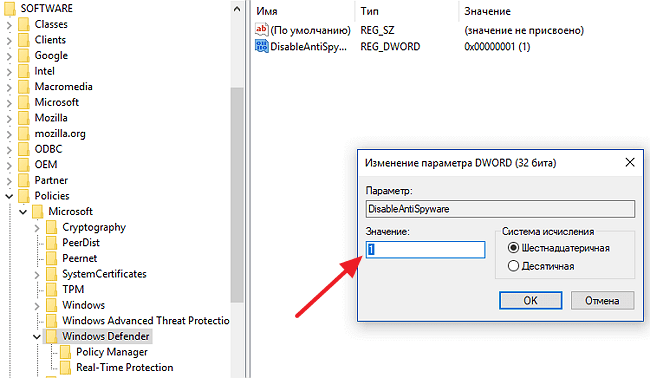
✅ Antimalware Service Executable как отключить / как отключить защитник windows 10 ноябрь 2022
Дальше нужно еще раз кликнуть правой кнопкой мышки по папке « Windows Defender » и в открывшемся меню выбрать « Создать – Раздел ». После чего нужно создать новый раздел с названием « Real-Time Protection ». В этом новом разделе необходимо создать еще 4 параметра « DWORD (32 бита) ». Делается это точно также как и в предыдущем случае. Кликаем правой кнопкой мышки по папке « Real-Time Protection », выбираем « Создать – Параметр DWORD (32 бита) », вводим название параметра и значение. Таким образом в папке « Real-Time Protection » нужно создать следующие 4 параметра DWORD (32 бита):
- Параметр « DisableBehaviorMonitoring », значение «1»;
- Параметр « DisableOnAccessProtection », значение «1»;
- Параметр « DisableScanOnRealtimeEnable », значение «1»;
- Параметр « DisableIOAVProtection », значение «1»;
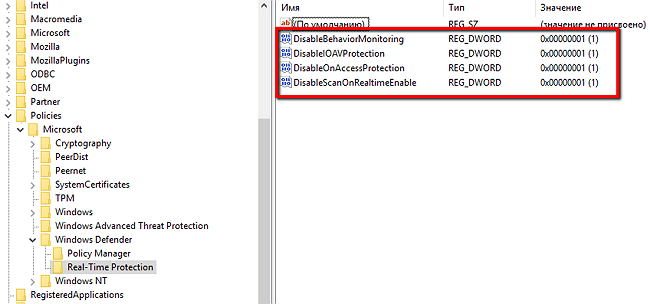
После создания всех параметров нужно закрыть редактор реестра и перезагрузить компьютер. После перезагрузки компьютера Защитник Windows должен полностью выключится, а процесс Antimalware service executable больше не будет нагружать компьютер.
Если же вы захотите вернуть все обратно и включить Защитник Windows, то для этого нужно снова зайти в редактор реестра и удалить там параметр « DisableAntiSpyware » и папку « Real-Time Protection ».
Как отключить Antimalware service executable через Редактор групповых политик
Также вы можете отключить Antimalware service executable используя Редактор групповых политик. Но, данный способ сработает только у пользователей Windows 10 Pro и Enterprise (Корпоративная). Поскольку редактор групповых политик доступен только в этих выпусках Windows 10.
Итак, чтобы отключить Antimalware service executable через редактор групповых политик вам нужно сначала его открыть. Для этого нажмите комбинацию клавиш Windows-R и введите команду « gpedit.msc ». После чего, при необходимости, подтвердите запрос от контроля учетных записей.
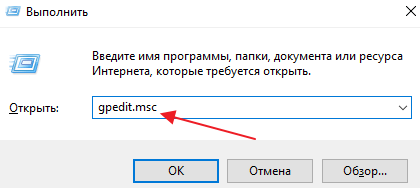
В результате перед вами должен открыться редактор групповых политик. После этого вам нужно перейти по следующему пути: Политика «Локальный компьютер» – Конфигурация компьютера – Административные шаблоны – Компоненты Windows – Антивирусная программа «Защитник Windows» . После того как вы откроете раздел «Антивирусная программа «Защитник Windows» в правой части окна нужно найти политику с названием «Выключить антивирусную программу «Защитник Windows ».
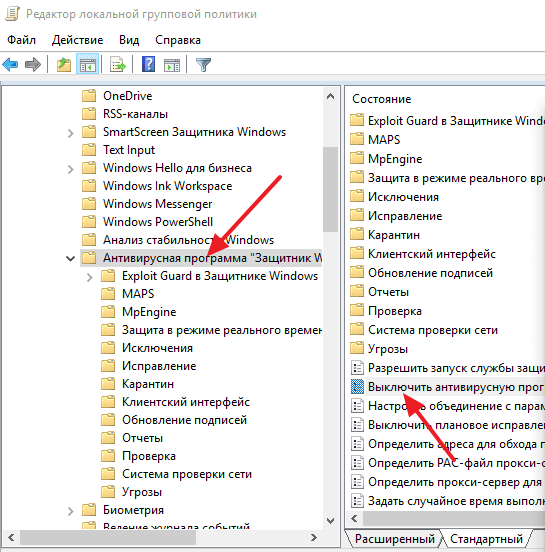
Откройте данную политику, переведите в состояние «Включено» и сохраните настройки с помощью кнопки «ОК».
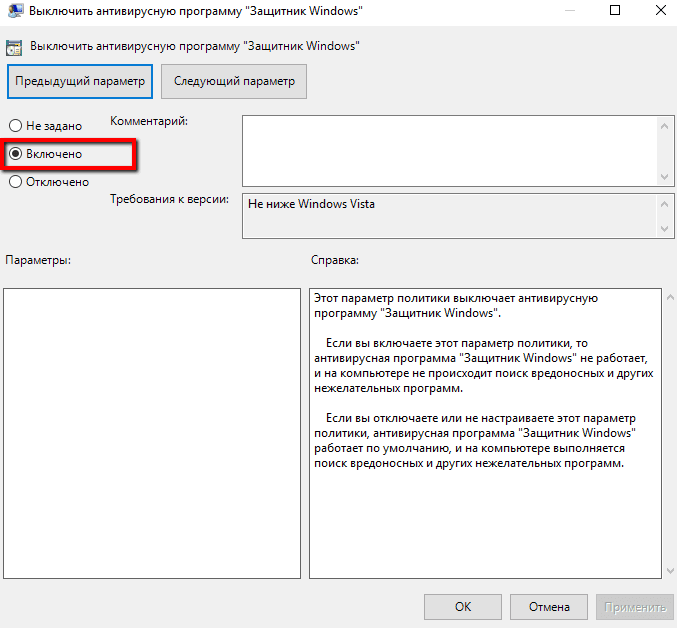
Дальше нужно перейти по пути: Политика «Локальный компьютер» – Конфигурация компьютера – Административные шаблоны – Компоненты Windows – Антивирусная программа «Защитник Windows» – Защита в режиме реального времени . После того как вы попадете в раздел « Защита в режиме реального времени » в правой части окна вы увидите большое количество разных политик. Здесь нужно найти и отключить 4 политики:
- Политика « Включить наблюдение за поведением » — отключить;
- Политика « Отслеживать активность программ и файлов на компьютер » — отключить;
- Политика « Включить проверку процессов, если включена защита реального времени » — отключить;
- Политика « Проверять все загруженные файлы и вложения » — отключить;
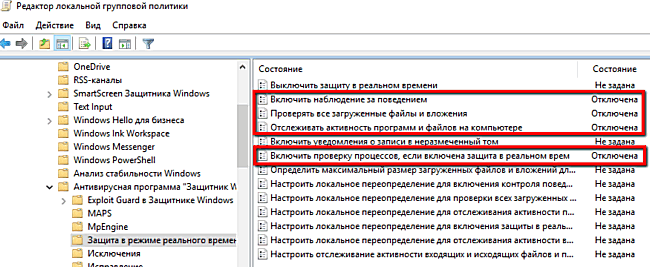
После отключения всех описанных выше политик нужно перезагрузить компьютер. После перезагрузки Защитник Windows должен полностью отключится и процесс Antimalware service executable больше не будет создавать паразитной нагрузки на ваш компьютер.
- Онлайн проверка файла на вирусы
- Открываются вкладки с рекламой: как убрать?
- Как отключить файрвол Windows 7
- Как отключить защитник Windows
- Как удалить вирус, который открывает браузер с рекламой
Источник: comp-security.net
Как отключить Antimalware Service Executable?
Пользователи Windows 10 нередко отмечают появление в списке задач неизвестных процессов, влияющих на производительность компьютера. Есть процессы, появляющиеся при запуске диспетчера задач. В данной статье рассмотрим Antimalware Service Executable. Этот процесс нагружает ЦП компьютера или ОЗУ. Разберемся, что представляет собой данная задача, а также порядок деактивации.
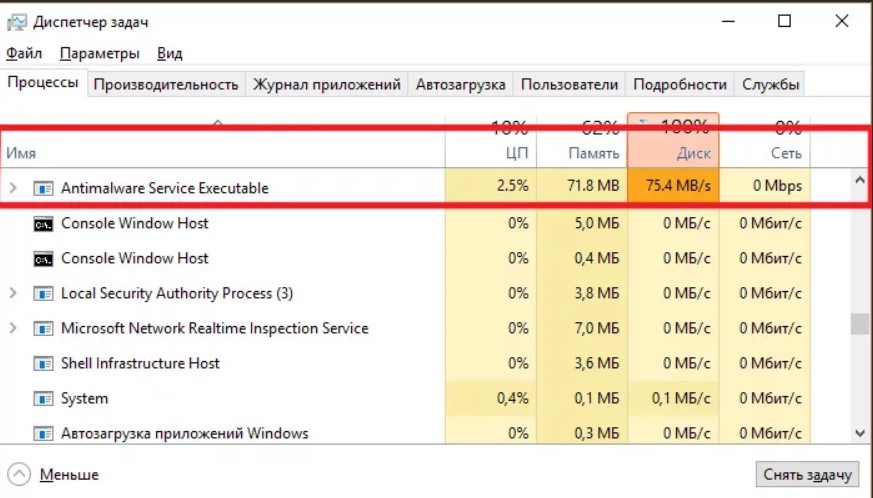
Содержание скрыть
Что нужно знать про Antimalware Service Executable
Вызывается данный процесс определенной службой – защитником Виндоус 10, выступающим в роли антивирусника. Запуск задачи осуществляется файлом MsMpEng.exe. Следовательно, появление данного процесса свидетельствует о возможном наличии вирусного приложения, функционирующего в фоне.
Порядок выключения Antimalware Service Executable
Существует ряд методов отключения процесса, различающихся используемыми дополнительными средствами.
Отключение Центра безопасности защитника Виндоус
- Вызвать поисковую строку нажатием комбинации кнопок на клавиатуре Win+Q.
- Ввести в поле поиска «Центр безопасности Защитника Windows».
- В появившемся окошке перейти в «Защита от вирусов и угроз».
- Кликнуть по такому пункту, как «Параметры защиты…».
- Деактивировать бегунки напротив двух защитных параметров «В режиме реального времени», «Облачная».

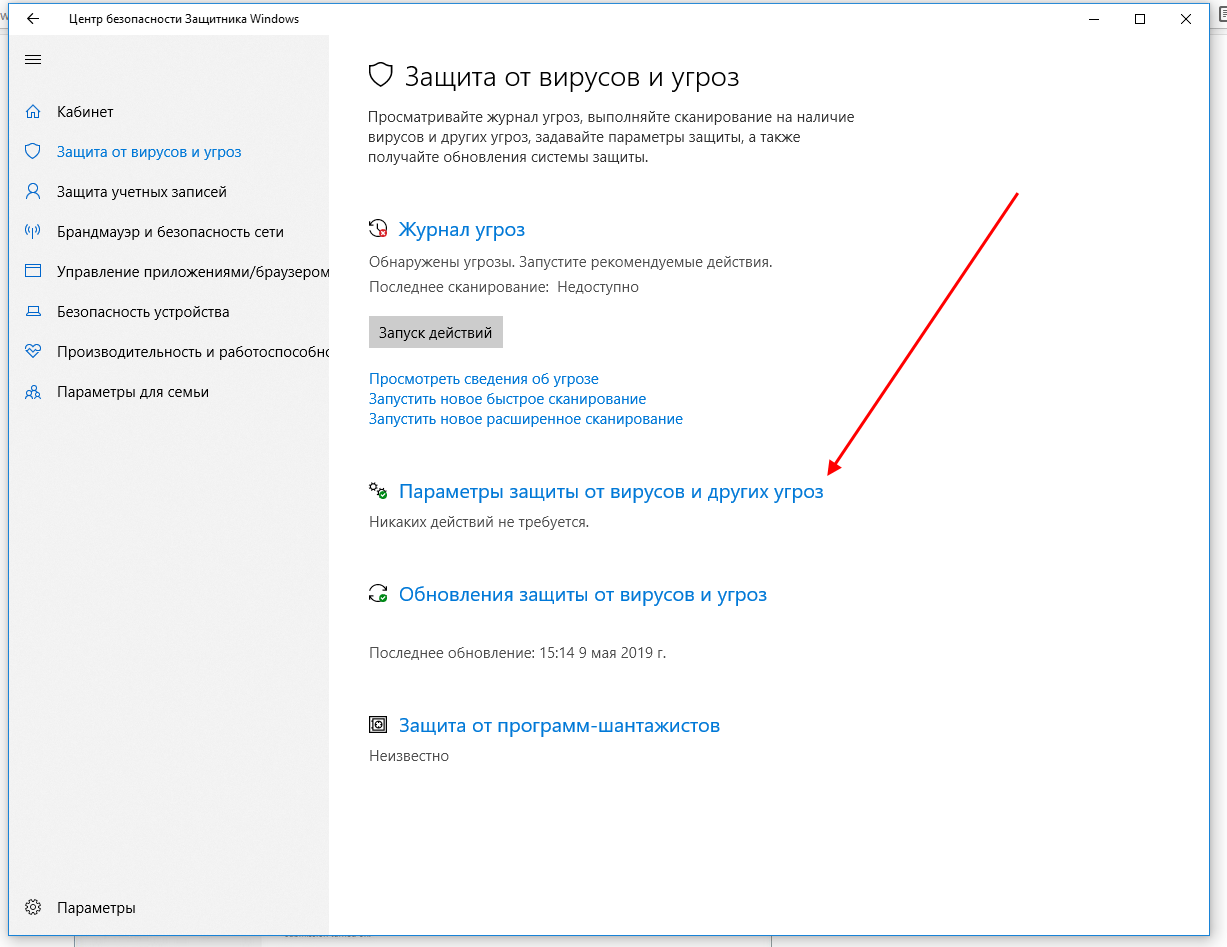
Внимание! Подходит данный способ для Windows 10, начиная с версии 1703.
Через планировщик заданий
- Вызвать командную строку нажатием комбинации клавиш на клавиатуре Win+R.
- Ввести в поле «mmc compmgmt.msc» и на клавиатуре нажать Enter.
- Зайти в «Служебные программы».
- Перейти в раздел «Библиотека планировщика заданий».
- Из Microsoft зайти в Windows и найти Windows Defender.
- Выделить все объекты, находящиеся в данном окне.
- Вызвать всплывающее меню правой кнопкой мыши и кликнуть сначала пункт «Завершить», а далее «Отключить».
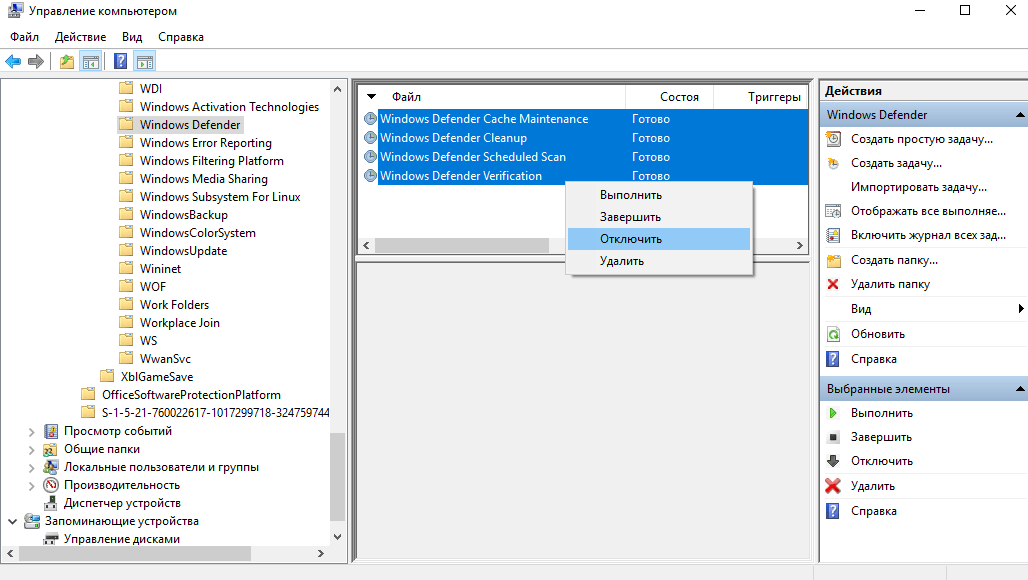
Важно! Перезагружать компьютер после отключения Antimalware Service Executable не обязательно.
Через редактор реестра
- Вызвать командную строку нажатием комбинации клавиш на клавиатуре Win+R.
- Ввести в поле «regedit» и нажать Enter.
- Раскрыть главный раздел HKEY_LOCAL_MACHINE и открыть подраздел SOFTWARE.
- Из Policies перейти в Microsoft, а затем в Windows Defender.
- Отыскать строку DisableAntiSpyware.
- Установить параметру значение «1».
- Перезапустить ПК.

Анастасия Табалина Автор статей по настройке и управлению телефонами на базе Андроид и iOS. Помощь в мире онлайна и Интернета: поиск информации, обзоры приложений, программ, настройка и управление
Оценка статьи:
(1 оценок, среднее: 5,00 из 5)
Предыдущая запись
Следующая запись
Что еще почитать



Оставить комментарий Отменить ответ
Для отправки комментария, поставьте отметку, что разрешаете сбор и обработку ваших персональных данных. Политика конфиденциальности.

Самое читаемое: 08.06.2023
Chatgram как отключить подписку в Телеграмме и ВКонтакте
Интернет-знакомства — это один из самых популярных способов общения среди пользователей всемирной сети. На. Далее 04.06.2023
Как отключить ГПБ Плюс в приложении на карте Газпромбанка?

Сервис «ГБП плюс» предоставляет больше привилегий пользователям карт Газпромбанка. В первую очередь — это. Далее 21.04.2023
Как открыть файл SIG на компьютере и онлайн: в Росреестре, Крипто АРМ, на Госуслугах

SIG-файлы обычно встречаются при работе с документами или цифровыми подписями. Большинство пользователей. Далее 19.04.2023
Сайты для создания персонажа в разных стилях: в полный рост, аниме, мультяшный: 8 сайтов и программ
Процесс создания персонажей — это, без преувеличения, целая наука. Кому-то они нужны для интеграции в игровой. Далее
Источник: itpen.ru
Antimalware service executable: как отключить процесс win 10

Компания Microsoft всегда страдала гигантоманией. И в свои продукты вставляет множество компонентов, работающих в фоновом режиме независимо от потребностей пользователя. Исключением не стали и операционные системы Windows последних версий.
Большинство пользователей персональных компьютеров и ноутбуков не раз сталкивались с проблемой зависания или сильного торможения при загрузке программ. Виной тому может быть системный процесс msmpeng. exe. Принадлежит он службе Antimal ware Service Executable.
Это системная служба, интегрированная в Windows 10, точнее, в брандмауэр (в защитника windows). Отвечает она за сканирование, обнаружение и предупреждение вирусных атак. Отнимает процесс во время своей работы значительную часть производительности центрального процессора, а также нагружает hard disk.
Процесс msmpeng. exe antimalware service executable
Сталкиваясь с проблемой торможения работы операционной системы, следует заглянуть в диспетчерскую службу и посмотреть на использование мощностей центральным процессором и запущенные на данный момент компонентами Виндовс.
Для этого на клавиатуре требуется нажать одновременно «Ctrl», «Shift», «Delete». Появится окно с выбором действий, в котором следует указать на диспетчера задач. Открывшееся окно диспетчера задач показывает, что за работу msmpeng. exe отвечает antim_ware service executable. Путь к нему в системах Виндовс 7, 8 и 10 выглядит следующим образом: C : Program Files Win Defender .
Разработчики рассчитывали на круглосуточную работу компьютера, поэтому сканирование на присутствие вредоносных вирусов и троянов можно было бы проводить в ночное время. Но пользователи по завершении работы свои ПК выключают, и антивирус при включении начинает свою работу, тем самым antimalware service executable windows 10 грузит диск из-за использования файла подкачки, так как в оперативной памяти не остается места.
Источник: komp-guru.ru